如何解决win7系统重装之后usb接口win7新装系统usb无驱动无效问题 完美解决
番茄系统家园 · 2021-09-01 21:21:58
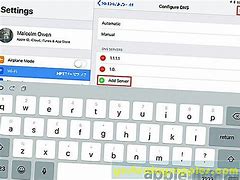
如何解决win7系统重装之后usb接口无效问题
发布时间:2016-09-
发布者:系统城-
浏览数:
7089
一些用户朋友说win7系统重装之后usb接口无效,根本就无法使用,插入U盘或其他设备等待半天都没有响应,也不知道是哪里出现问题。将U盘插入其他电脑都正常,排除U盘问题。那么如何解决win7系统重装之后usb接口无效问题?我们可以通过设备管理器来解决此问题。下面一起来看看win7系统重装之后usb接口无效的解决方法。
推荐:
win7专业版64位下载
具体步骤如下:
1、首先打开设备管理器,找到对应设备:
2、按照网络上的办法,找到对应USB端口,据说每个设备对应着一串字符:
3、可是我怎么能记住那名字呢?还是用我的土办法,挨个实验,逐个卸载,哪一个卸载之后,鼠标底板的红灯灭了,那个就是对应的USB接口了;
4、如果人品差,大不了将所有的USB卸载,肯定会包括出问题的那个。卸载完毕,重启电脑,电脑会自动重新安装所有的USB驱动,然后插上鼠标,电脑识别安装,搞定!
刚松一口气,屏幕跳出一个警告窗口:“·exe遇到问题,关闭程序”
5、这显然是自动更新出了问题啊,打开自动更新,查看设置,没问题啊。叉掉警告窗,没隔几分钟,又跳了出来。
6、本机搜索“·exe”发现有三个程序涉及,找到程序位置,删除了两个,还有一个不能删,是浏览器里面的,不应该有问题的。
几分钟后,故障再现。百度谷歌一下,各种方案、各种办法、各种不靠谱。
7、最后找到一个比较靠谱的,打开任务管理器,寻找:
8、可是,没有“·exe”的进程,差点要认为这个方法也不靠谱了,这时,错误警告再次出现,同时进程列表中也出现了相应的进程,果断右键选择打开对应文件夹:
免责声明: 凡标注转载/编译字样内容并非本站原创,转载目的在于传递更多信息,并不代表本网赞同其观点和对其真实性负责。如果你觉得本文好,欢迎推荐给朋友阅读;本文链接: https://m.nndssk.com/post/57220.html。猜你喜欢
最新应用
热门应用





















